Ubuntu15.04+widndows 双系统安装指导
![]()
![]()
![]()
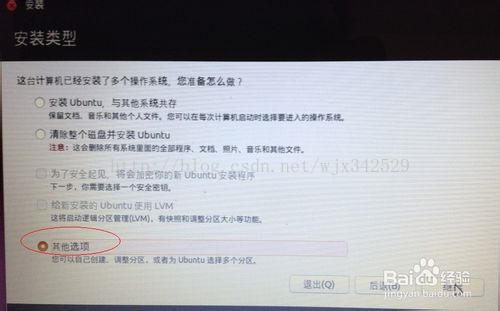
![]()
![]()
![]()
![]()
![]() 5.分区设置完毕后,下方还有一项“安装启动引导器的设备”,默认就如下图所示那样,也是网友们所说的sda,如果选择默认,则是Ubuntu引导 Windows,到时候卸载Ubuntu时,可能会麻烦些,如果想用Windows引导ubuntu,请选择你/boot所在的盘符,之后还要在 windows下安装引导类的软件,才能启动ubuntu,过程会复杂些。这一步骤请大家慎重选择,最好选sda9,也就双boot所在盘符,这样会以windows引导。
5.分区设置完毕后,下方还有一项“安装启动引导器的设备”,默认就如下图所示那样,也是网友们所说的sda,如果选择默认,则是Ubuntu引导 Windows,到时候卸载Ubuntu时,可能会麻烦些,如果想用Windows引导ubuntu,请选择你/boot所在的盘符,之后还要在 windows下安装引导类的软件,才能启动ubuntu,过程会复杂些。这一步骤请大家慎重选择,最好选sda9,也就双boot所在盘符,这样会以windows引导。
![]()
![定义(粉红)]()
![假设(蓝色)]()
![分析(黄色)]()
![结论(橘红)]()
![优势(绿色)]()
![缺陷(紫色)]()
![注意(红色)]()
![清除背景色]()
![书签]()
![设为目录项]()
![在Google中搜索]()
![查找解释]()
![标注]()
![链接到所选文件夹/标签/样式/文件]()
![Wiz助手]()
![稍后阅读(tag)]()
笔记本系统 windows
ubuntu 15.04 64位 ISO文件
可使用U盘启动工具封装镜像
4G U盘(建议8G)
第一步:windows下压缩Linux使用的硬盘空间,Windows自带分磁盘的工具,对原有的磁盘进行分区,预留足够的空间安装Ubuntu
第二步:将镜像文件iso写到U盘
一般是用UltraISO 将“ubuntu 15.04 64位 ISO文件” 写入到U盘。
但如果电脑重启后,并在bios中设置U盘第一启动,仍无法进行U盘安装,显示出Ubuntu安装页面。
第三步:安装过程
稍等片刻后,将进入ububtu的安装界面,这里我们选择了“中文(简体)”,然后单击安装:
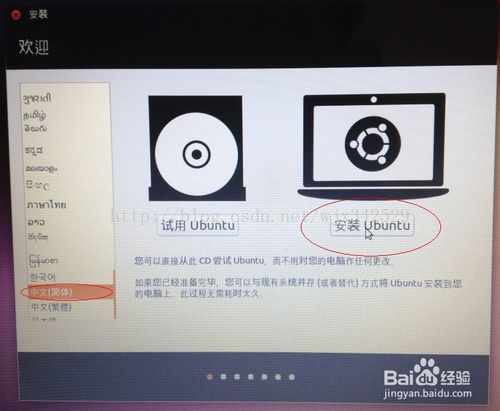
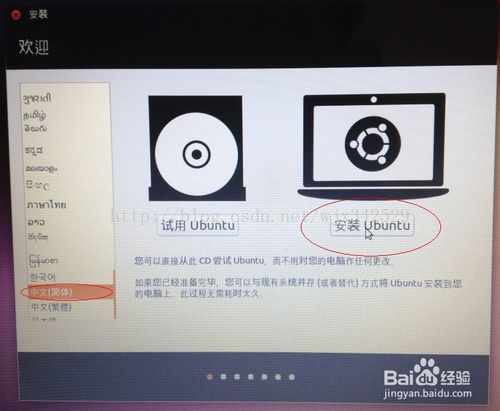
3出现如下图时,请根据需要选择,然后单击“继续” ,
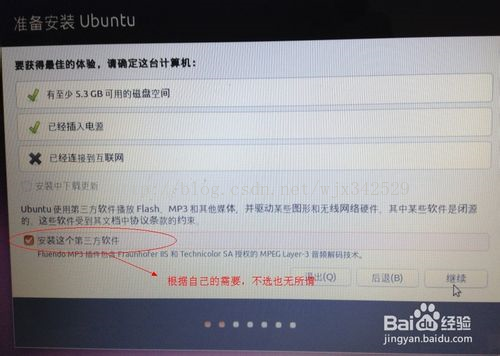
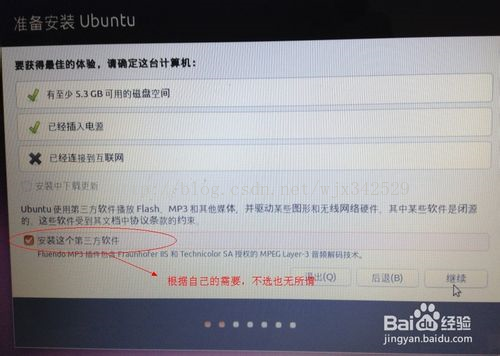
接下来会出现问你是否要连接网络,我们选择“我现在不想连接wifi网络”,然后点击“继续”,
两个选项也不需要进行选择,不然安装会慢到你崩溃。
我们要手动分盘符,所以,出现下图时,请选择“其它选项”
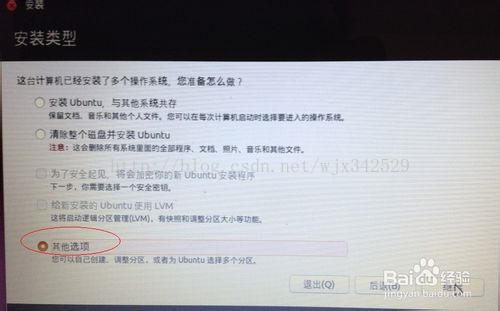
找到其中标有“空闲”的盘符,这个盘符就是我们用于安装ubuntu的100G空间,别去碰别的盘符,小心弄得到时候Windows不能用了。
然后,点击下方的“+”
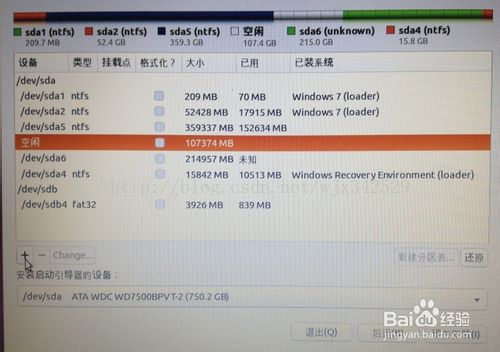
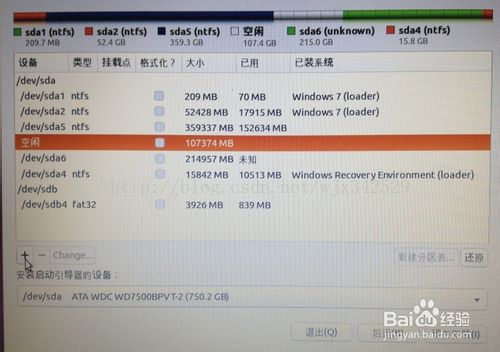
- 接下来,我们要进行四次分区,每次都是从“空闲”中分出部分区域,网上也有人说两次分区即可,但初学者,按着4次走就行了,以后想探索,那是以后的事了。
第一次分区:
上一步骤点“+”,进行如下设置:
挂载点:“/”
大小:22000MB
新分区的类型:主分区
新分区的位置:空间起始位置
用于:EXT4日志文件系统
第一次分区完毕
下图所示:
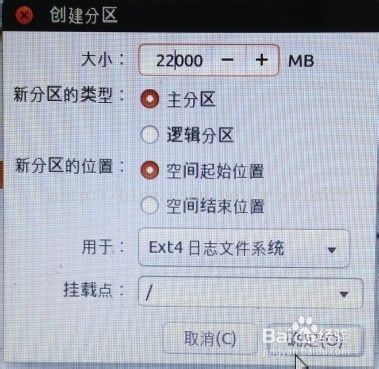
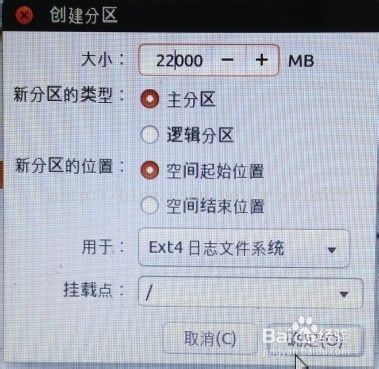
- 第二次分区:
“空闲”处,继续点“+”,如下设置,
挂载点:(不设置)
大小:2048MB(网上认为是物理内存的2倍,其实笔者认为1G就够了,顶多2G)
新分区的类型:逻辑分区
新分区的位置:空间起始位置
用于:交换空间
第二次分区完毕
下图所示:
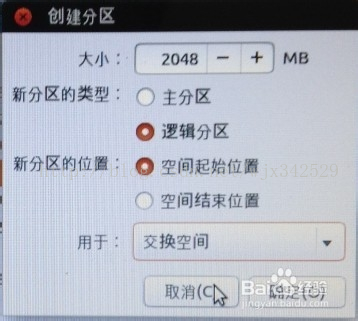
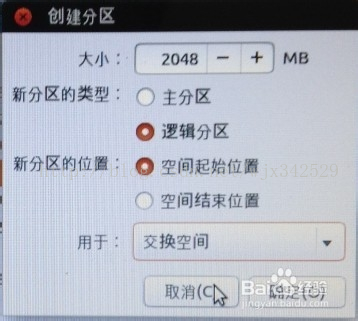
- 第三次分区:
“空闲”处,继续点“+”,如下设置,
挂载点:/boot (网上有的说不需要设置这项,但双系统引导时需要,先不要去理解这些)
大小:200MB(笔者暂时设置为200MB)
新分区的类型:逻辑分区
新分区的位置:空间起始位置
用于:EXT4日志文件系统
第三次分区完毕
下图所示:
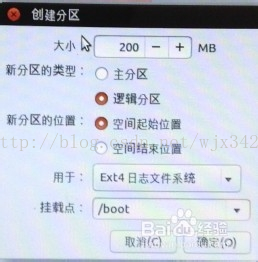
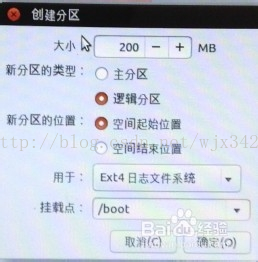
- 第四次分区:
“空闲”处,继续点“+”,如下设置,
挂载点:/home
大小:(剩余全部空间,剩下显示多少,就多少)
新分区的类型:逻辑分区
新分区的位置:空间起始位置
用于:EXT4日志文件系统
第四次分区完毕
下图所示:
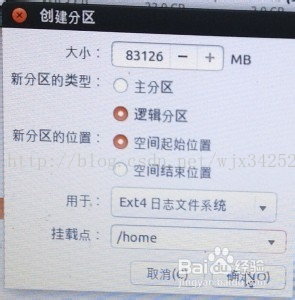
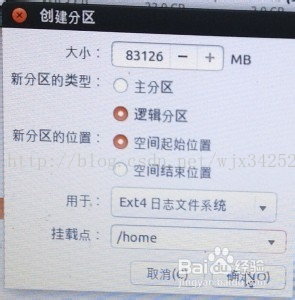
然后点击“现在安装”,如果出错不能继续,说甚么分区不对,就把是主分区的新分区,都重新设置为逻辑分区。就可以了,都设置为逻辑分区系统也照样用。没啥不对的。
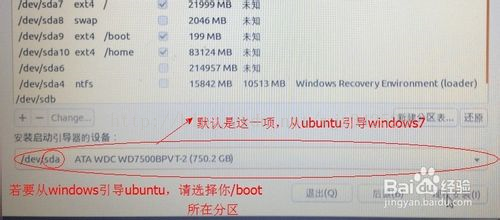
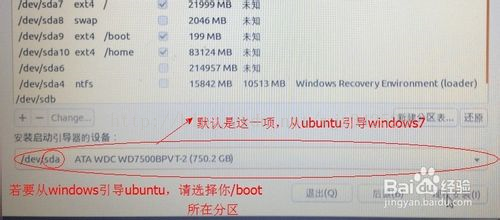
6.之后的步骤就没什么复杂了,按着提示点击“继续”就行了
安装成功后可以在Windows中安装easybcd来更改引导,以及启动的顺序






















 1万+
1万+

 被折叠的 条评论
为什么被折叠?
被折叠的 条评论
为什么被折叠?








